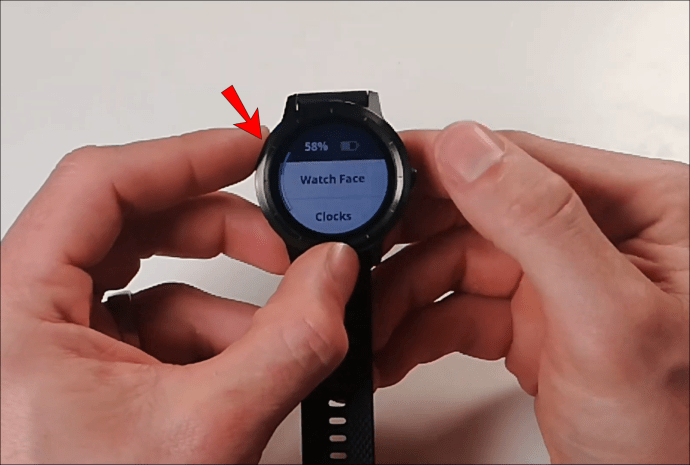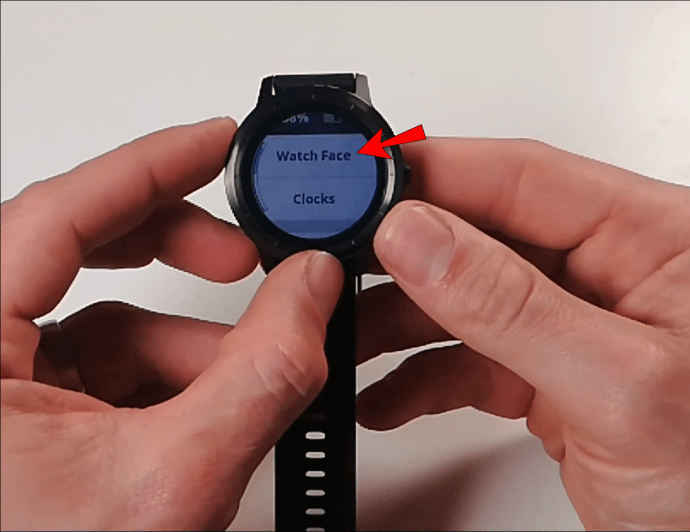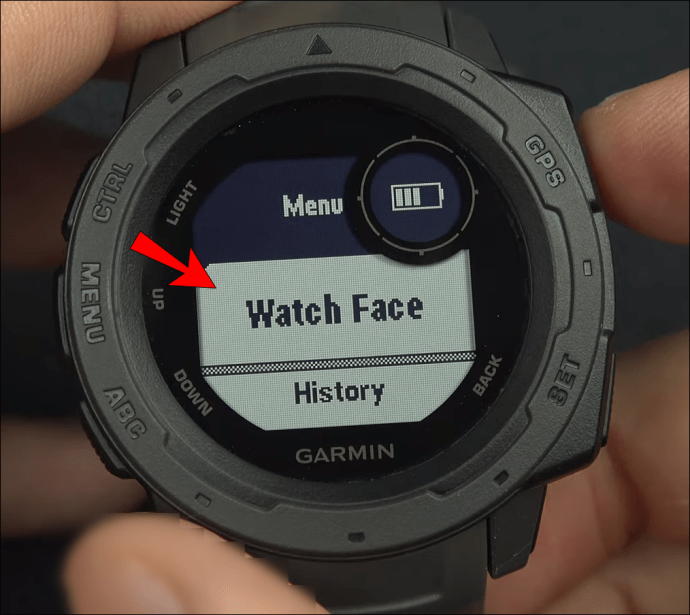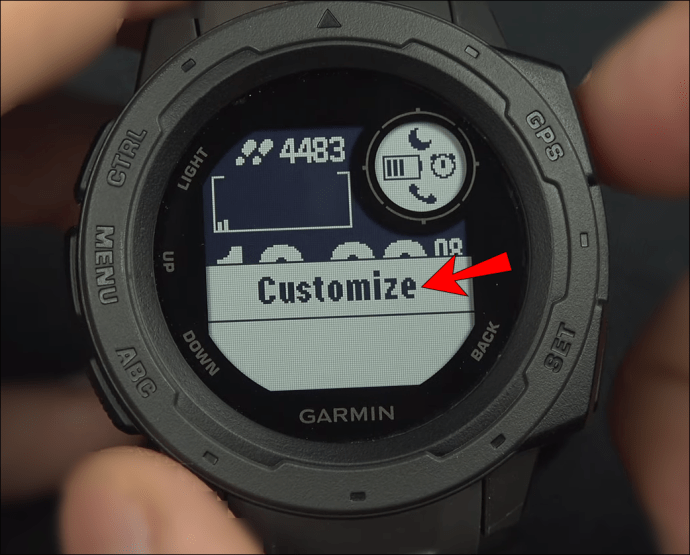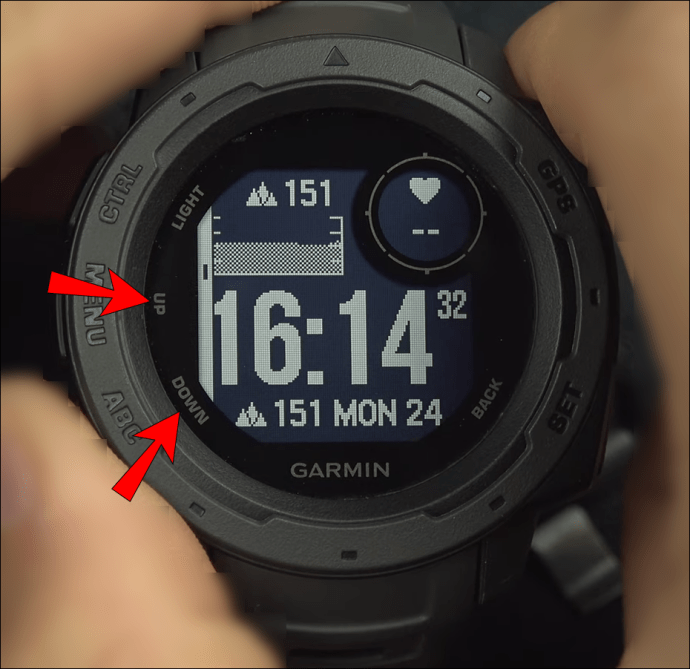Garmin에서 시계 모드를 변경하는 방법
Garmin은 오늘날 사용할 수 있는 최고의 피트니스 시계 중 일부를 보유하고 있으며 대부분은 고유한 기능이 많이 있습니다. Garmin 시계 디스플레이는 시간만 제공하는 것이 아니라 걸음 수를 추적하고 심박수를 모니터링하며 수신 전화 및 메시지에 대해 알려줍니다.

정말 오래된 Garmin 시계를 착용하지 않는 한 장치에 시계 모드가 내장되어 있을 가능성이 높습니다. 시계 모델에 따라 몇 가지 또는 몇 가지 더 많은 옵션이 있을 수 있습니다. 시계 모드를 사용하면 디스플레이에 표시되는 항목의 우선 순위를 지정할 수 있습니다. 시계 페이스를 의상과 조화시키거나 보다 공식적인 행사에 아날로그 시계를 사용할 수 있습니다.
다행히 미리 로드된 시계 모드가 유일한 옵션은 아닙니다. Garmin Connect IQ 공식 스토어에서 많은 타사 시계 모드를 다운로드할 수 있습니다. 또한 언급한 대로 사용자 지정 시계 모드를 만들 수 있는 방법을 알고 있는 사람도 있습니다. 그러나 Garmin 시계 모드를 관리하는 방법에 대한 단계별 프로세스를 살펴보겠습니다.
Garmin에서 시계 모드를 변경하는 방법
Garmin의 시계 모드를 다른 사전 설치된 옵션으로 변경하려면 간단한 과정입니다. 작동 방식은 다음과 같습니다.
- 시계의 "위쪽" 버튼을 길게 누릅니다.
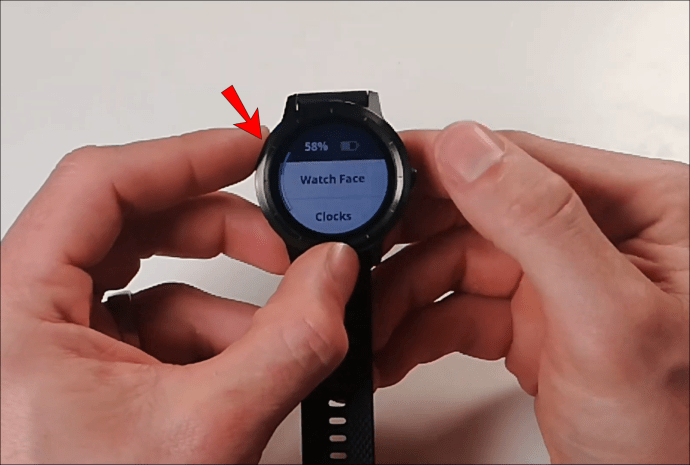
- "시계 모드"옵션을 선택하십시오. 편리하게도 가장 먼저 보게 되는 옵션입니다.
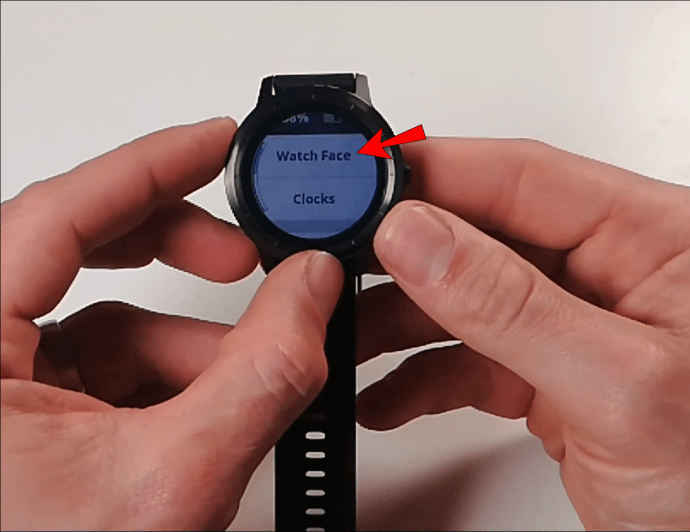
- 디스플레이 왼쪽에 스크롤 막대가 있습니다. "위" 및 "아래" 버튼을 사용하여 시계 모드 옵션을 강조 표시합니다.
- 시계 화면을 탭하여 시계 모드를 선택하세요.

- 디스플레이에서 새로 선택한 시계 모드를 보려면 "적용"을 탭하십시오.

Garmin 시계 페이스를 사용자 정의하는 방법
선택한 얼굴이 상상한 것과 같지 않으면 어떻게 되나요? 쉽게 수정할 수 있습니다. 디스플레이에 보고 싶은 항목만 표시될 때까지 사용자 지정할 수 있습니다. 해야 할 일은 다음과 같습니다.
- 시계의 '위쪽' 버튼을 길게 누르고 '시계 모드'를 선택합니다.
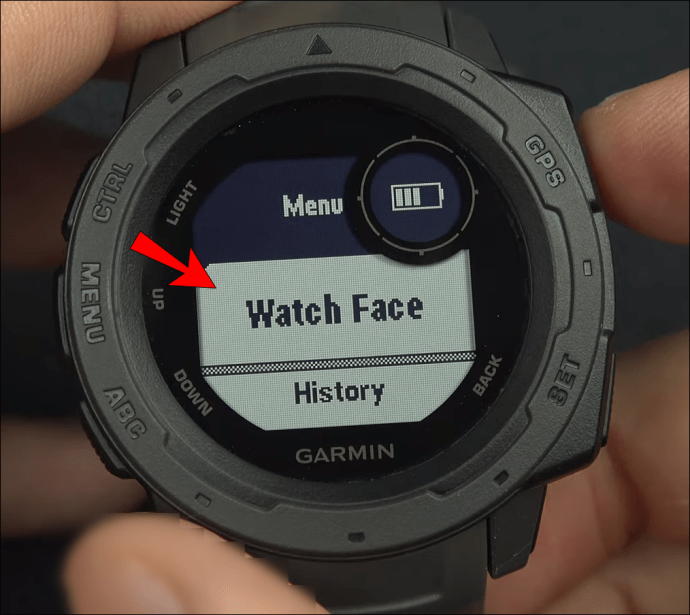
- 원하는 시계 모드를 선택한 다음 "적용" 대신 "사용자 지정"을 클릭합니다.
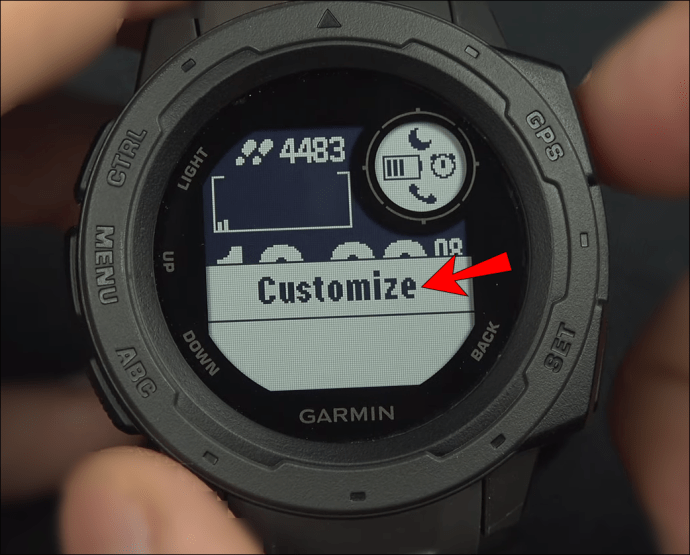
- 이 프롬프트는 "시계 모드 편집기"를 엽니다. "Up" 및 "Down" 명령을 사용하여 사용 가능한 옵션을 살펴보십시오.
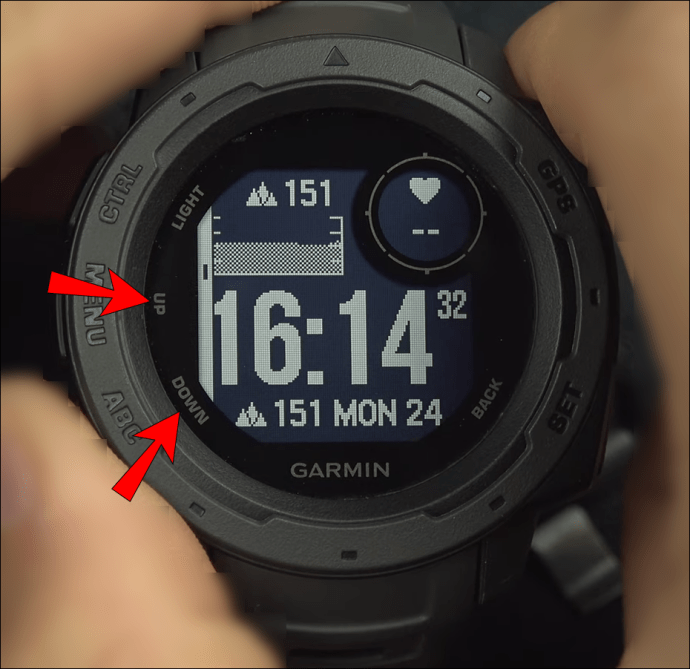
- 레이아웃, 다이얼, 데이터, 배경색, 강조색 및 기타 항목을 변경할 수 있습니다. 각 선택 후 "선택"을 누르십시오.

메모: "Data", "Accent Color" 및 "Background Color"에서 몇 가지 다른 사용자 정의 필드를 거쳐야 합니다. 각 선택 후에 "선택"을 누르십시오.
Garmin을 사용하면 시계를 기본 설정에 맞게 추가 및 제거할 수 있습니다.
추가 FAQ
Garmin에 새 시계 모드를 추가하려면 어떻게 합니까?
일반적으로 Garmin 시계에는 5개의 내장 시계 모드가 있습니다. 눈에 잘 띄지 않는 곳에 숨겨진 얼굴을 몇 개 더 찾을 수도 있습니다. 몇 가지 간단한 단계만 거치면 됩니다.
1. Garmin 시계의 "위쪽" 버튼을 누른 상태에서 "시계 모드" 옵션을 선택합니다.
2. "새로 추가" 옵션이 표시될 때까지 아래로 스크롤합니다.
3. "선택"을 누르고 사용 가능한 시계 모드를 탐색합니다.
4. 얼굴을 선택하고 "적용"을 누릅니다.
나만의 시계 모드를 만들려면 어떻게 해야 하나요?
Garmin Connect IQ Store에서 사용 가능한 Garmin 시계 모드가 마음에 들지 않으면 직접 만들 수 있습니다. 대부분의 옵션을 시도했고 새로운 것이 필요한 경우에도 마찬가지입니다.
그러나 Garmin 시계 모드를 만들려면 프로그래밍에 대한 몇 가지 기본 지식이 필요합니다. 작업이 완료되면 Garmin Connect IQ 스토어에서 사용할 수 있는 "Watch Face Builder" 앱을 다운로드해야 합니다.
이 앱으로 할 수 있는 일이 많습니다. 예를 들어 다이얼 위치를 구성하거나 디스플레이에 있는 모든 항목의 크기와 색상 등을 변경할 수 있습니다.
이 과정은 앱 디자인 방법을 알고 있는 사람들에게 만족스러울 수 있습니다. 그러나 Connect IQ Store는 항상 더 많은 시계 모드를 추가하고 있으며 원하는 것을 항상 찾을 수 있다는 점을 명심해야 합니다.
상점에서 사용할 수 있는 최고의 시계 모드는 무엇입니까?
어떤 시계 모드가 실제로 최고인지 판단하기는 어렵지만, Connect IQ Store에는 매우 인기 있는 몇 가지 옵션이 있습니다.
SHN TxD는 깔끔한 디자인과 다양한 설정 옵션을 제공하는 Garmin 시계 모드입니다. 디스플레이는 조건에 관계없이 읽기 쉽고 절전 기능이 있습니다.
Infocal은 디스플레이의 주요 기능으로 시간을 배치하는 또 다른 훌륭한 옵션입니다. 또한 색상을 반전할 수 있는 옵션도 제공합니다.
Jogging Master는 타사 개발자가 아닌 Garmin에서 만든 아날로그 시계 모드입니다. 큰 걸음 수도 강조되어 등산객과 러너에게 적합합니다.
Rails는 개별적이지만 효과적인 디자인의 Garmin 시계를 위한 무료 시계 모드입니다. 기본 색 구성표는 검정색과 노란색이지만 원하는 경우 색상을 혼합할 수 있습니다.
무브먼트 시계 페이스도 Garmin에서 제작되었습니다. 세련된 워치페이스 패턴을 제공합니다. 디자인은 우아하고 간단하며 약간의 추가 색상을 위해 무지개 효과에 액세스할 수 있습니다.
완벽한 Garmin 시계 모드 선택하기
Garmin 시계를 착용하는 것은 전통적인 시계를 착용하는 것과 다릅니다. Garmin 시계를 사용하면 피트니스 목표를 설정하고 진행 상황을 추적하며 영감을 얻기 위해 커뮤니티에 가입할 수도 있습니다.
그러나 Garmin 시계를 하루에 여러 번 보게 되므로 동일한 디스플레이를 보는 것이 잠시 후 지루해질 수 있습니다. 이것이 Garmin이 시계 모드를 사용자 정의할 때 많은 옵션을 제공하는 이유입니다.
또한 디스플레이의 기능을 쉽게 이동할 수 있으며 방법만 알면 나만의 시계 모드를 만들어 다른 사람들과 공유할 수 있습니다.
Garmin 시계 모드를 자주 바꾸십니까? 가장 좋아하는 것은 무엇입니까? 아래 댓글 섹션에 알려주십시오.